Ako zdieľať obrazovku slackom?
Rôzne / / August 04, 2021
Reklamy
Slack je jedným z najlepších tímových nástrojov na spoluprácu a komunikáciu, ktoré každý deň používajú milióny používateľov. Má nespočetné množstvo funkcií, ako je neobmedzený počet správ a histórie, zdieľanie rôznych typov súborov, priame a skupinové volanie atď. Jednou z najočakávanejších funkcií, ktoré sa dostali do platenej verzie Slacku, je zdieľanie obrazovky. Tu je rýchly sprievodca funkciou Zdieľanie obrazovky spoločnosti Slack, Ako zdieľať obrazovku a všetko, čo potrebujete vedieť.
Obsah
- 1 Ako zdieľať obrazovku slack?
-
2 Veci, ktoré potrebujete vedieť o zdieľaní obrazovky na chvíľu
- 2.1 Prezentátor a prehliadač
- 2.2 Jeden po druhom
- 2.3 Schopnosť anotovať
- 2.4 Dostupnosť
Ako zdieľať obrazovku slack?
Toto je jednoduchý spôsob zdieľania vašej obrazovky v aplikácii Slack. Upozorňujeme, že zdieľanie obrazovky funguje v aplikáciách pre Windows a Mac OS, a preto klient Slack v prehliadači neumožňuje zdieľanie obrazovky.
Krok 1: Najskôr otvorte Aplikácia Slack na počítači so systémom Windows alebo Mac.
Krok 2: Ďalej vyberte kanál, na ktorom chcete zdieľať obrazovku v rámci a kanál (skupina). ALEBO vyberte príjemcu pod Priama správa zdieľať obrazovku iba s príslušným používateľom.
Krok č. 3: Klepnite na ikonu „Ikony podrobností“ na pravej strane a vyberte „Volať“ ak je to kanál. ALEBO môžete klepnúť na ikonu „Telefón“ ikona v DM na začatie videohovoru.
Krok č. 4: Slack štandardne spustí zvukový hovor, čo znamená, že používatelia budú musieť zapnúť „fotoaparát”Pre video kanál od volajúceho aj príjemcu (príjemcov). Klepnite na ikonu "Kamera" ikonu zapnite.
Krok č. 5: Ak ste moderátor a chcete zdieľať svoju obrazovku s ostatnými, klepnite na „Zdieľajte svoju obrazovku“ vyskakovacie tlačidlo na obrazovke. Bude susediť s „Mic“, „Video“, „Vystrihnúť“, Emodži a ďalšie možnosti.
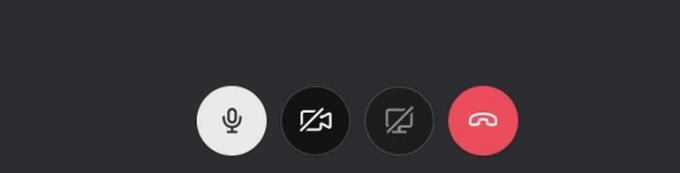
Reklamy
Veci, ktoré potrebujete vedieť o zdieľaní obrazovky na chvíľu
Prezentátor a prehliadač
Za predpokladu, že ste moderátor, ktorý chce zdieľať svoju obrazovku s ostatnými (t. J. Divákmi), môžete zvoliť, či chcete zdieľať celú obrazovku. Môžete tiež zdieľať okno ľubovoľnej aplikácie, napríklad Microsoft Excel alebo PowerPoint, aby ste vymenovali aspoň niektoré. Žiadny iný používateľ nebude môcť zdieľať svoje obrazovky, zatiaľ čo jeden už obrazovku zdieľa a moderátor je tu aktívnym rečníkom.
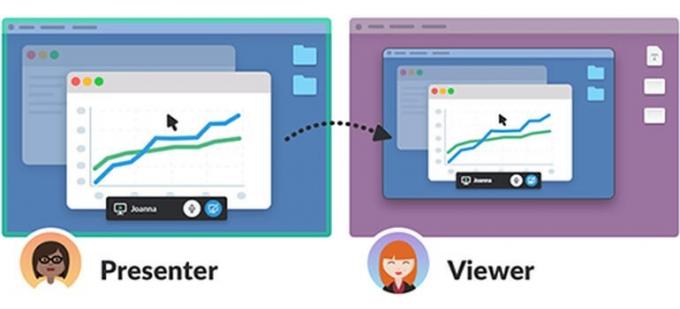
To znamená, že ostatní môžu hovoriť, ale nebude k dispozícii žiadny videozáznam okrem toho, ktorý zdieľa moderátor. Zoom v kontexte umožňuje zdieľanie obrazovky, ako aj videa z každého účastníka v inom okne.
Jeden po druhom
Slack nateraz podporuje zdieľanie obrazoviek po jednom bez ohľadu na počet divákov. Ak chce divák počas prezentácie ukázať svoju obrazovku, bude musieť odpojiť obrazovku zdieľania, aby sa mohol stať moderátorom.
Schopnosť anotovať
Prednášajúci môže na obrazovke, ktorú zdieľa, anotovať, čo uľahčuje upozorňovanie na veci. Na kreslenie na obrazovku použite ikonu „Ceruzka“. Plus, Slack teraz podporuje možnosť umožniť ostatným anotovať zdieľanú obrazovku za predpokladu, že moderátor povolil „skupinové kreslenie“, ktoré môže ľubovoľne vypnúť.
Reklamy
Umožnenie ostatným komentovať funguje pri zdieľaní na celej obrazovke, a teda kreslenie pri zdieľaní okna aplikácie nebude fungovať. Ďalej to funguje iba na klientoch so systémami Windows a Mac PC. Pri anotácii alebo pri nechať iných kresliť na obrazovku existujú určité obmedzenia.
Dostupnosť
Slack je k dispozícii v štyroch modeloch, t. J. Free, ktorý je síce zadarmo, aj keď s určitými obmedzeniami. Prvým plateným modelom je Standard, za ktorým nasledujú Plus a Enterprise Grid vo vzostupnom poradí podľa funkcií, prístupnosti a ceny. Funkcia zdieľania obrazovky na Slacku je k dispozícii iba v štandardných, plusových a Enterprise Gridoch. U bezplatných predplatných teda neexistuje funkcia zdieľania obrazovky. Je tiež k dispozícii pre hostí aj členov.
Týmto uzatvárame našu príručku o zdieľaní obrazovky, o tom, ako zdieľať obrazovku v Slacku, a veľa ďalších informácií. Ak sme niečo premeškali, dajte nám vedieť, aby sme to sem mohli pridať.



![Ako vstúpiť do režimu obnovy na UMiDIGI Crystal Pro [sklad a vlastné]](/f/d5caa443f7d5be156229f645e71e075f.jpg?width=288&height=384)